cdr背景颜色怎么改 CorelDRAW界面颜色如何调整
更新时间:2024-03-08 11:00:25作者:xtyang
CorelDRAW是一款功能强大的图形设计软件,广泛应用于各行各业,在使用该软件时,界面的颜色设置对于用户的舒适度和工作效率都有着重要的影响。如何改变CorelDRAW界面的背景颜色呢?通过简单的操作,我们可以轻松调整软件界面的颜色,以适应个人喜好或者特定的工作环境。这不仅可以提升我们的使用体验,还能够更好地帮助我们集中注意力,提高工作效率。下面我们将详细介绍如何调整CorelDRAW界面的颜色,让我们一起来探索吧!
方法如下:
1.打开软件后,点击标准工具栏位置中的“选项”按钮(快捷键Ctrl+J)。或执行菜单栏中“工具>选项”命令,如图所示。
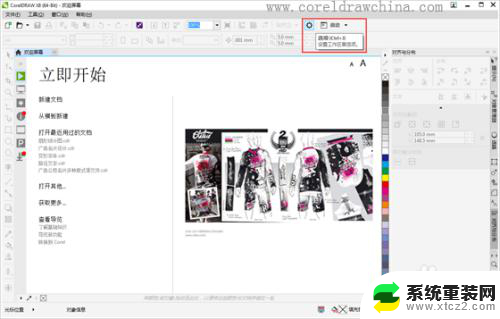
2.在“工作区”类别列表中,单击“外观”。
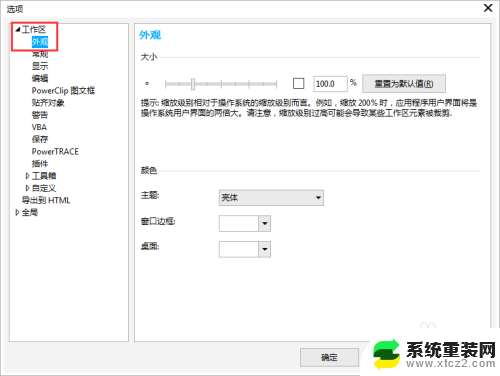
3.在“颜色”区域中,“主题”列表有4个主题可供选择。分别是:亮体、中、暗、黑体。
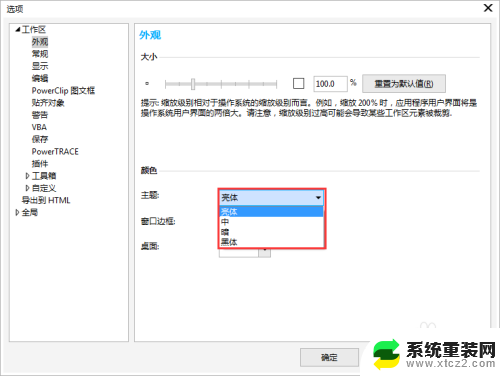
4.单击任意一个选项都可实时预览界面效果,如图。选中的主题是“暗”。

5.关于其他选项(窗口边框、桌面)尝试选择任意颜色,根据自己喜欢的颜色自由搭配。
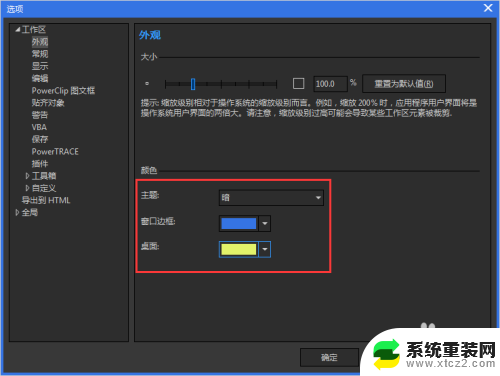
6.好了,此时的CDR界面变得和PS界面一样了。

以上是有关如何更改CDR背景颜色的全部内容,如果有任何不清楚的地方,用户可以参考以上小编的步骤进行操作,希望这对大家有所帮助。
cdr背景颜色怎么改 CorelDRAW界面颜色如何调整相关教程
- excel背景颜色如何设置 Excel表格背景颜色怎么改
- wps怎样修改背景颜色 wps如何修改文档背景颜色
- 怎么改ps背景颜色 Photoshop怎么修改图片背景颜色
- word背景板是怎么设置颜色 Word如何设置背景颜色
- 怎么调整word背景颜色 Word主题颜色设置教程
- word照片怎么换背景颜色 word如何编辑照片背景颜色
- 如何更改图片背景颜色 照片背景颜色更换步骤
- word怎么更改背景色 word文档背景颜色设置方法
- 怎么调整电脑桌面字体颜色 电脑字体颜色修改方法
- word显示黑色背景 Word文档背景颜色黑色设置教程
- 桌面电脑图标怎样变小 电脑桌面上的图标快速缩小
- 宽带连接 错误651 宽带连接错误651的解决方法
- word文档如何取消下划线 Word文档字体下划线自动出现如何删除
- 惠普510打印机怎么清洗打印头 惠普510打印机喷头清洗工具
- 怎么蓝牙传输文件 蓝牙传输文件速度
- 如何将电脑桌面上的字体变小一点 电脑桌面字体变小的设置
电脑教程推荐
- 1 手提电脑怎么设置密码锁屏 笔记本电脑锁屏密码设置方法
- 2 怎样删除打印机机器上的打印记录 打印机删除已打印文档的步骤
- 3 excel背景颜色如何设置 Excel表格背景颜色怎么改
- 4 为啥微信视频没有声音提醒 微信视频通话为什么没有声音
- 5 电脑软件在哪里彻底删除 怎样完全卸载电脑上的程序
- 6 苹果平板双击亮屏怎么设置 ipad双击唤醒屏幕功能怎么开启
- 7 电脑桌面打不开软件 桌面上的图标点击没反应怎么处理
- 8 oppo不小心恢复出厂设置了怎么找回 oppo手机恢复出厂设置后如何恢复备份数据
- 9 笔记本怎么开wifi给手机连接 电脑怎么设置wifi分享给手机
- 10 cad在哪里激活 如何确认CAD是否已激活